Откройте для себя лучшие рекомендации о том, как наложить звук поверх видео на компьютере и iPhone
Если вы хотите, чтобы ваше видео имело кинематографичное эмоциональное воспроизведение, добавьте в него музыку. Музыка играет важную роль в создании кинематографического видео. Это помогает зрителям почувствовать дополнительные эмоции во время просмотра видео. Например, они никогда не почувствуют романтическую атмосферу сцены, если в ней нет романтического звука. То же самое и с хардкорной сценой без хардкорной песни. И, конечно же, самое обычное видео на день рождения, как оно было бы убедительно без песни на день рождения, верно? Таким образом, существенный эффект будет иметь большое значение для вашего видеошедевра. Следовательно, если вы убеждены в важности этого эффекта, но не знаете точно как поставить музыку на видео, мы здесь, чтобы помочь.
Прочитав этот пост, вы узнаете лучшие рекомендации для нашей повестки дня. Кроме того, мы собираемся сделать это с помощью лучших программ для редактирования видео, которые вы не должны пропустить. Итак, без лишних слов, давайте начнем.
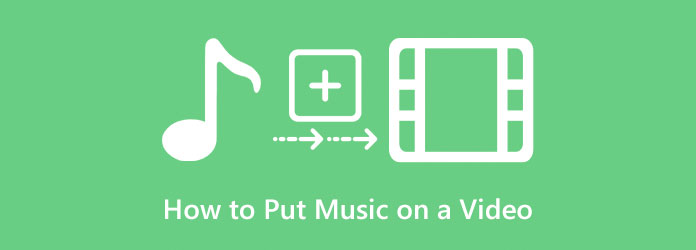
Создание музыки для видео никогда не будет трудной задачей, если вы используете лучшее программное обеспечение. Действительно, многие приложения для редактирования видео подходят для этой задачи, но не все из них эффективны. Однако большинство из них дают результаты с водяными знаками, которые могут вас разочаровать. Итак, вот лучшее загружаемое программное обеспечение, которое лучше всего поможет вам в вашем проекте музыкального видео.
Видео конвертер Ultimate — лучшее загружаемое программное обеспечение, которое вы можете использовать для создания собственного видео с музыкой. Благодаря функциям MV и конвертера этого программного обеспечения для автономного редактирования видео вы можете добавить музыку в видео. Да, этот Video Converter Ultimate предоставляет вам два замечательных способа эффективно выполнять работу, не влияя на высокое качество вашего видео. Кроме того, он имеет аккуратный и простой в использовании пользовательский интерфейс, позволяющий вам и пользователю любого уровня легко ориентироваться в нем. В этом интуитивно понятном интерфейсе вы можете использовать множество замечательных инструментов для редактирования видео и аудио, в том числе средство улучшения видео, средство для удаления водяных знаков, средство создания 3D-изображений, средство создания коллажей и многие другие из его набора инструментов.
Еще одна впечатляющая особенность этого инструмента заключается в том, что он поддерживает все популярные форматы видео и аудио файлов, включая MP4, MOV, FLV, MKV, VOB, AAC, MAV, MP3, WMV и еще 500+. Кроме того, его можно приобрести в ведущих операционных системах, таких как Windows и Mac. И чтобы дать вам ответ о том, как поставить музыку на фон видео, ознакомьтесь с инструкциями ниже.
Загрузите и установите этот потрясающий Video Converter Ultimate, нажав кнопку загрузки выше. Затем запустите его, перейдите в МВ меню и перейдите к кнопке «Плюс», чтобы добавить видео, которое нужно отредактировать.
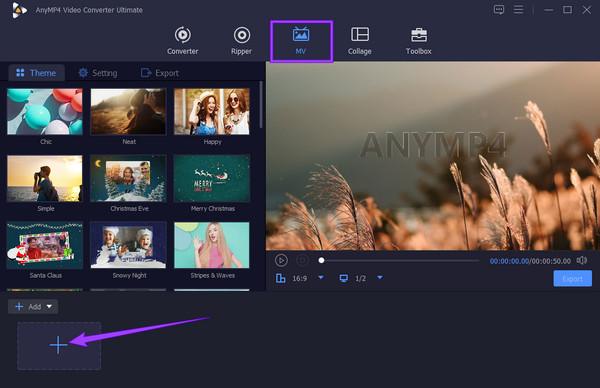
Как только ваше видео будет загружено, перейдите в раздел Параметр панель тогда. Теперь наведите курсор на Аудио трек раздел и отметьте галочкой Фоновая музыка чтобы добавить аудио в MP4 или любой тип видео. После этого нажмите кнопку Плюс подпишите рядом с ним, чтобы добавить музыкальный файл, который вы хотите применить.
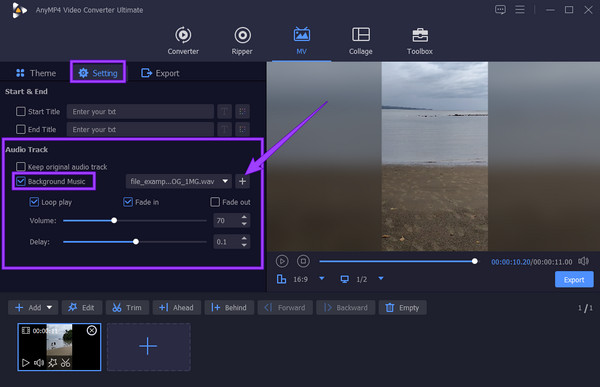
При желании вы также можете перемещаться по другим инструментам настройки в этом окне. Вы можете настроить громкость, редактировать и применять эффекты постепенного появления и затухания.
Наконец, нажмите кнопку Экспорт кнопку, чтобы продолжить процесс сохранения. После щелчка инструмент приведет вас к новому разделу, где вы сможете настроить вывод. Завершив настройку, нажмите кнопку Начать экспорт кнопка для сохранения.
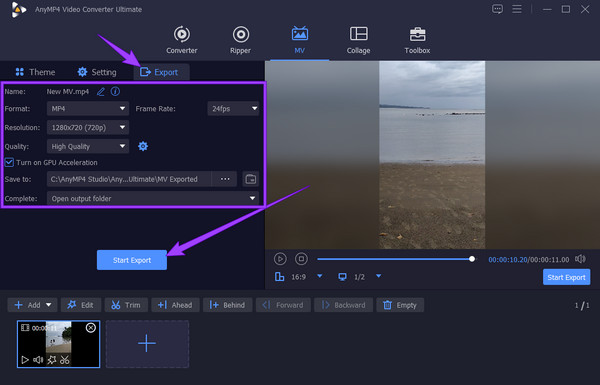
Если вы используете iPhone и хотите узнать, как лучше всего включить звук в ваше видео, вот лучшее приложение, которое вам следует использовать.
Будучи пользователем iPhone, вы должны знать iMovie. Это самое популярное приложение для редактирования видео для iPhone, iPad и Mac. Кроме того, iMovie — это удобный инструмент с очень интуитивно понятным интерфейсом. Он включает в себя множество функций и инструментов для редактирования видео, которые вы можете использовать, например объединение видео, добавление текста в видео, улучшение видео, настройку скорости видео и многое другое. Между тем, с помощью этого приложения можно легко добавить музыку к видео на вашем любимом удобном телефоне, поскольку оно позволяет вам работать как профессионал легко и эффективно. Не говоря уже о высококачественном отображении ваших ценных видеофайлов. Однако, как и другие существующие приложения, это iMovie еще не избавлено от недостатков, и одним из них являются высокие системные требования для iPhone. А остальных можете проверить только вы.
В отличие от Mac, вам необходимо загрузить и установить приложение iMovie на свой iPhone. После этого запустите приложение, коснитесь значка Начать новый проект выбор, затем выберите Фильм вариант. Вот как накладывать звук в iMovie.
Выберите видео, которое нужно отредактировать, затем коснитесь значка Создать фильм опция, позволяющая добавлять аудио. В следующем интерфейсе коснитесь загруженного вами видеофайла на временной шкале и Добавлять значок, чтобы добавить аудио.
На этот раз выберите Аудио и выберите папку, в которой сохраняется аудио. Коснитесь аудио, а затем коснитесь значка Добавлять кнопку «Подписать», чтобы импортировать аудио, которое вы хотите добавить в видео. После этого коснитесь значка Сделанный вкладка, чтобы сохранить и экспортировать только что отредактированное видео со звуком. Вы также можете использовать iMovie для добавления текста в видео.
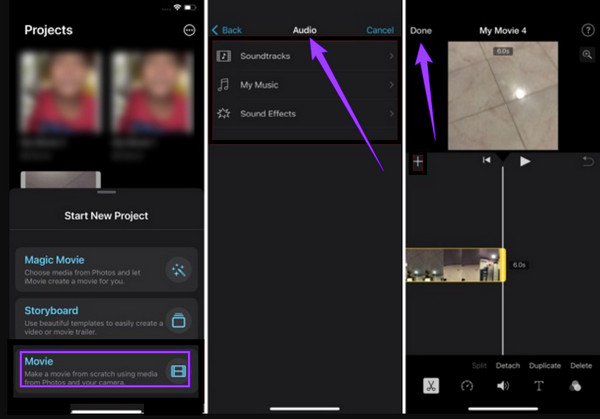
Это ваш счастливый день, если вы хотите знать, как наложить аудио поверх видео онлайн. Для нас мы нашли лучший веб-инструмент, которым вы можете пользоваться бесплатно, о чем написано ниже.
Kapwing — это бесплатная онлайн-программа для редактирования видео, которую вы можете использовать при добавлении звука в свои любимые клипы. Фактически, это один из самых популярных онлайн-инструментов, который знают многие новички благодаря простому и удобному интерфейсу. Кроме того, этот замечательный инструмент поддерживает стандартные форматы видео и аудио, такие как OGG, MP3, WAV, WMV и MP4. Однако благодаря бесплатному сервису Kapwing позволяет вам иметь только видеовыход в формате MP4. Кроме того, когда вы прикрепляете аудио к видео онлайн с помощью этой веб-программы, процесс импорта и экспорта может быть медленным, даже несмотря на то, насколько хорош ваш Интернет. С другой стороны, в этой программе хорошо то, что она безопасна и доступна во всех веб-браузерах.
В браузере вашего компьютера найдите веб-сайт Kapwing. Затем нажмите кнопку Загрузить файл кнопка с главной страницы.
Как только вы перейдете к основному интерфейсу, куда загружено ваше видео, нажмите кнопку Добавить медиа кнопка. Затем загрузите аудио, которое хотите добавить.
Как только звук появится, поместите его на временную шкалу. Затем перетащите его в соответствии с продолжительностью вашего видео. После этого нажмите Экспортный проект чтобы сохранить файл.
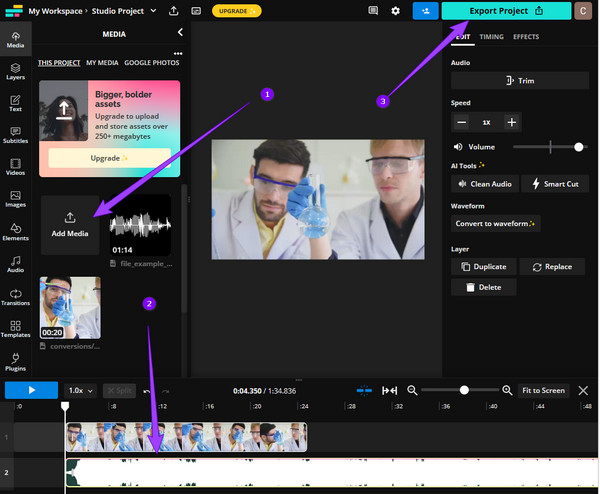
Final Cut Pro — еще одно полезное программное обеспечение, которое можно использовать при редактировании видео. Благодаря множеству мощных инструментов, которые он предлагает, он работает практически при любом редактировании видео. Кроме того, вы наверняка будете рады прикрепить к видео звук с помощью Final Cut Pro, поскольку он имеет потрясающую библиотеку звуковых эффектов. Однако перед доступом к ней необходимо установить указанную библиотеку отдельно. Следовательно, если у вас уже установлена библиотека вместе с Final Cut Pro, вот простые шаги, которые необходимо выполнить для ее установки. создание музыкального видео.
Запустите программное обеспечение. Затем загрузите видео, которое хотите отредактировать.
После этого получите доступ к аудиотеке и импортируйте выбранный вами звук.
Затем перетащите выбранный аудиофайл на загруженное видео и приступайте к сохранению нового файла.
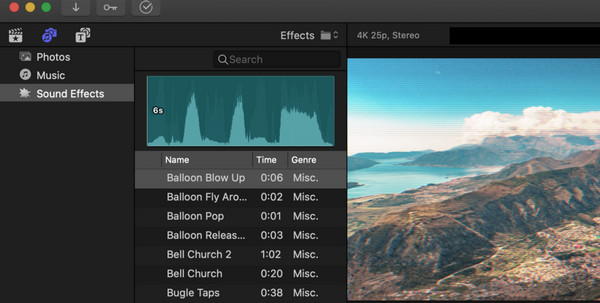
Могу ли я наложить два аудиофайла онлайн?
Да, ты можешь. Вы можете использовать онлайн-инструмент, который мы представили в этом посте, чтобы наложить или перекрыть два аудиофайла.
Можно ли добавить музыку к фотографии?
Да. Добавить музыку к фотографии очень просто. Процедура аналогична добавлению музыки в видеоклип. Следовательно, вы можете положиться на шаги, описанные выше.
Могу ли я добавить в видео целую песню?
Да, если вы используете свою собственную песню, все в порядке.
Как поставить музыку на видео? Этот вопрос больше не должен беспокоить вас, поскольку сегодня мы предоставили вам лучшие решения. Позаботьтесь о том, чтобы у вас был практический опыт работы со всеми этими инструментами, чтобы создать о них свои собственные свидетельства. Что касается многих пользователей и нас, то Видео конвертер Ultimate по-прежнему является лучшим выбором, поскольку он предлагает простую, но полнофункциональную процедуру.
Больше чтения
Как задержать звук: полные рекомендации с лучшими инструментами
Хотите знать основные шаги по задержке звука или видео? Это, безусловно, уникальный, но захватывающий номер. Посмотрите этот пост, чтобы узнать методы
Простые шаги по добавлению звука к изображению на различных платформах
Добавление звука к изображению сделает ваш файл привлекательным. Хотите знать самые простые способы сделать это? Нажмите на этот пост и изучите различные инструкции.
Шаги о том, как постепенно увеличивать и уменьшать звук в видео
Хотите узнать, как применять затухание и появление звука в видео? Откройте для себя лучшие инструменты с инструкциями, которые помогут вам в этом вопросе.
Как удалить звук из видео на ПК, iPhone и в Интернете
Хотите знать, как удалить звук из видео? Этот пост научит вас лучшим методам, которые вы можете применить на своем ПК, Mac, iPhone и в Интернете.
Редактировать видео аудио